Como ya sabemos, los archivos PDF son muy reconocidos. Aun así, WordPress no admite la incrustación de estos mismos. Afortunadamente, existen varios plugins que pueden cumplir esa función.
De manera preestablecida, se visualizarán como enlaces descargables los archivos PDF en tus posts de WordPress. Esto quiere decir que los usuarios tendrán que salir de tu página para ver el archivo. Obviamente, no deseas que los visitantes abandonen tu sitio. Por lo tanto, instalar un plugin te ayudará a lograr esto.
Entonces, veamos cuáles son los mejores plugins para WordPress. A lo largo de este artículo analizaremos los 7 mejores plugins disponibles.
1. PDF Embedder
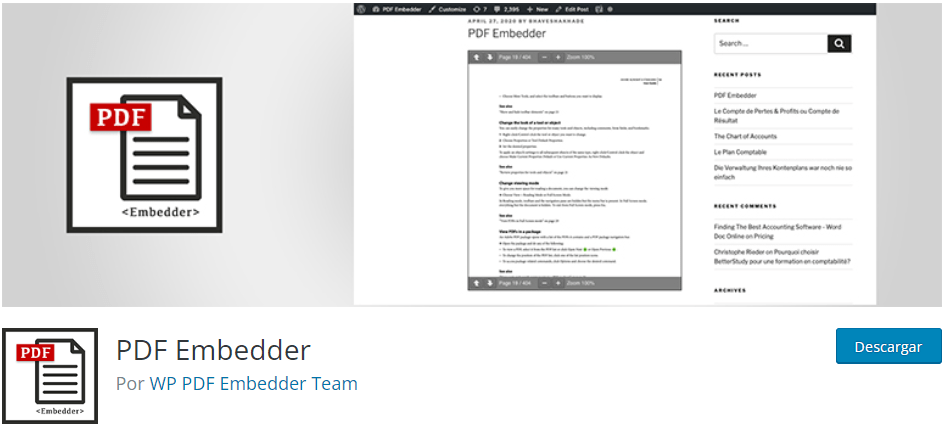
Este es uno de los plugins más populares entre los usuarios de WordPress. Su reconocimiento se debe a la funcionalidad que tiene con el método de arrastrar y soltar. Este plugin, emplea JavaScript para incluir este tipo de archivos , esto asegura la flexibilidad al momento de visualizar los documentos.
En el caso de que la versión gratuita no te sea completamente útil, puedes adquirir la prémium que posee los siguientes beneficios:
- Ir a un número de página particular
- Botón para descarga
- Registro de vistas y descargas
- Modo pantalla completa
- Hipervínculos funcionales
Lo único que debes hacer es ir a tu directorio de WordPress. Ve a Plugins > Añadir nuevo y busca el nombre del plugin. Por último, instálalo y actívalo.
2. PDF Viewer
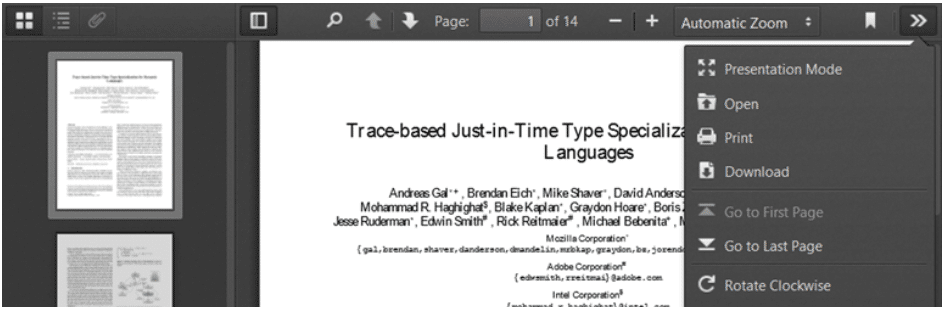
Es sumamente confiable y cuenta con más de 20.000 instalaciones activas.
Este plugin utiliza JavaScript, lo que les brinda una experiencia de lectura fluida a los usuarios. Algunas funciones son que puedes buscar palabras claves, saltar entre páginas de una forma sencilla, añadir marcadores y mucho más.
Por último, recuerda que una vez hayas activado el plugin, ir a la configuración y definirlo como predeterminado. Utiliza el código: [pdfviewer]…[/pdfviewer] al generar tus posts.
3. Flowpaper
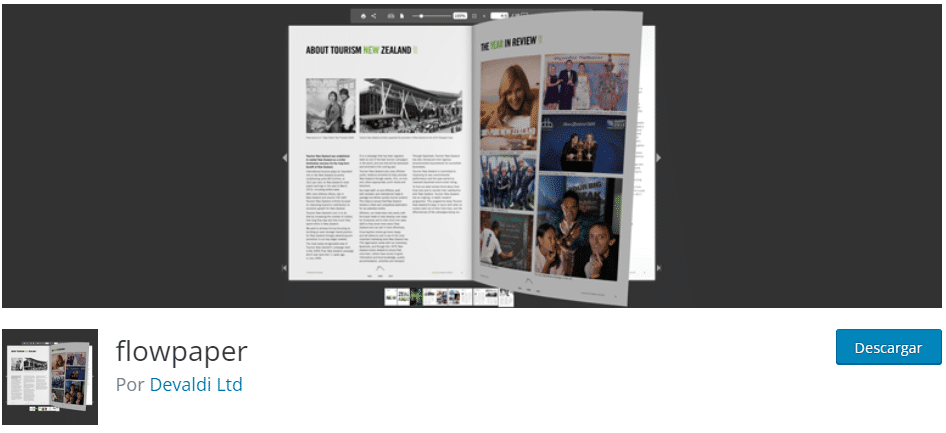
Si lo que quieres es que tus archivos se vean estéticos y atractivos, debes utilizar este plugin. Con Flowpaper tus visitantes podrán obtener toda la información esencial de tu sitio en un formato atractivo. Además, se actualiza regularmente.
Podrás incrustar folletos o catálogos usando el formato HTML5, además de poder personalizarlo. También, tendrás la posibilidad de definir el peso, la altura, el tema y la portada de tu documento.
Debes emplear el código abreviado cuando desees publicar el contenido. El código es: [flipbook pdf=”https://flowpaper.com/Paper.pdf”].
4. PDF.js Viewer Shortcode
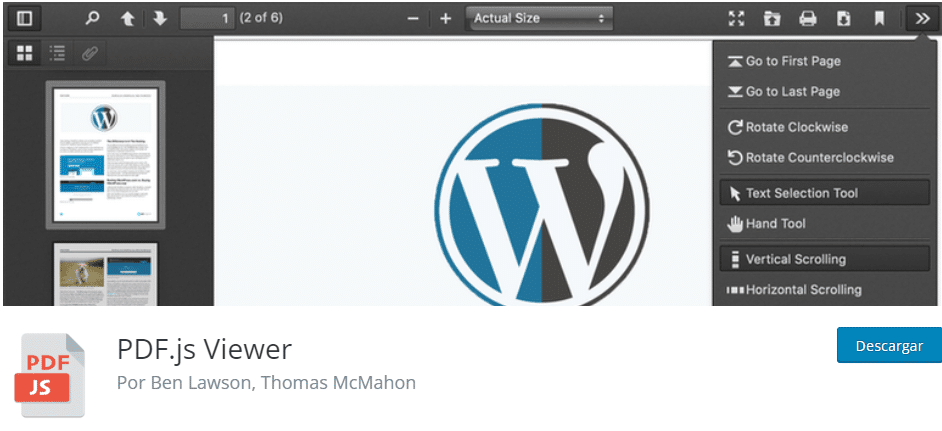
Este plugin es muy fácil de utilizar. Añade el visor PDF.js de Mozilla en tus posts para presentar páginas PDF.
Además, este plugin cuenta con un gran conjunto de características para beneficiar y potenciar tu sitio web de WordPress. Veamos cuáles son estas:
- Protección de contraseña
- Búsqueda avanzada
- Botones personalizables
- Optimizado para dispositivos móviles
- Zoom
5. Vanilla pdf embed

Uno de las mayores ventajas al utilizar este plugin es la facilidad que ofrece. Posee más de 10.000 instalaciones activas, lo que le brinda un distintivo de calidad.
Te brinda una personalización muy parecida a otros plugins. Tienes la posibilidad de establecer los parámetros de PDF como título, peso, altura y administración en un marco incrustado.
Luego de poner los archivos en tu biblioteca de medios, tienes que ingresar la URL de la página del adjunto en el editor Visual de WordPress en la línea propia. Después, los archivos se incluirán en la publicación, esto no podrá ser posible si los archivos se encuentran alojados en sitios web externos. Solo pueden alojarse en la biblioteca de medios de WordPress.
Lo que tienes que hacer, es cargar vanilla-pdf-embed.php en el directorio /wp-content/plugins/ y activar el plugin.
6. DK PDF
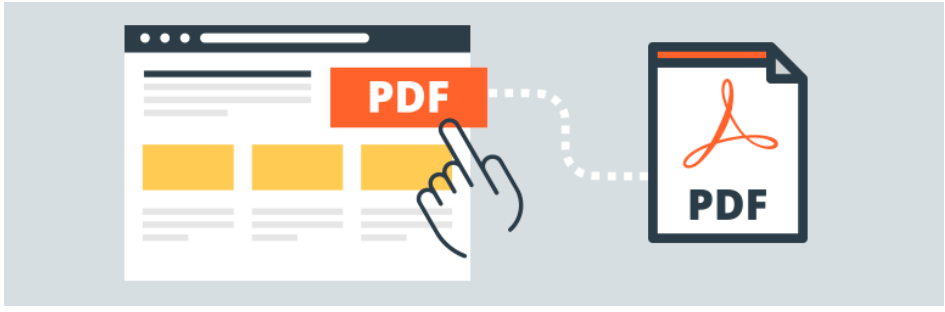
Este plugin es reconocido por el botón de conversión de una página web a un archivo PDF.
Con él, podrás personalizar el botón, el diseño de los archivos y también el encabezado de los archivos en la configuración.
Al configurar el botón, podrás modificar el texto del botón escribiendo lo que quieras en el campo en blanco. Tienes la posibilidad de establecer tipos de publicación como: post, archivo adjunto, página y documento. También, con la opción Action podrás descartar o abrir en una nueva ventana tus documentos. Por último, podrás definir la alineación que desees y si el botón tiene que visualizarse antes o después del contenido.
Otra de las cosas que puedes configurar es el encabezado y pie de página del archivo. Puedes subir una imagen para el logo del encabezado.
7. WP Advanced PDF
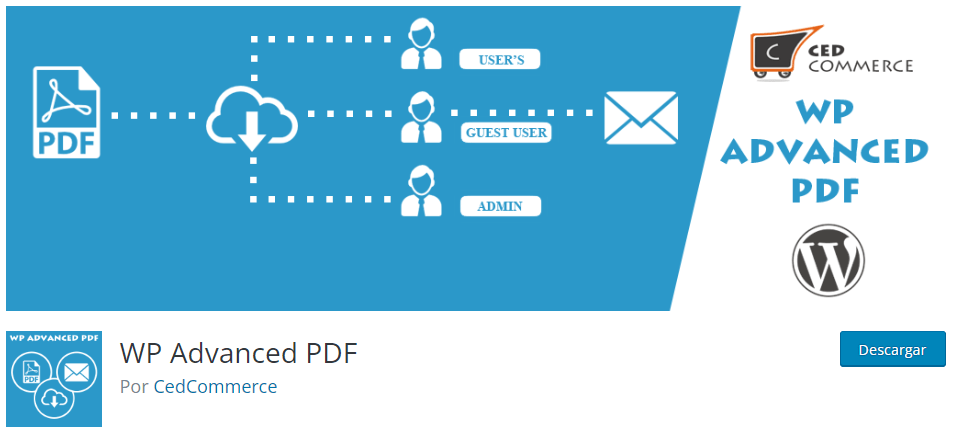
Si en tu proyecto algo clave es mostrar y compartir tutoriales y contenido similar, este plugin es esencial. Le brinda la opción de crear archivos PDF de tus publicaciones del blog a tus visitantes. Emplea la clase TCPDF para el renderizado.
Algunas características son:
- Margen y alineación.
- Fuentes personalizadas para el contenido.
- Marca de agua.
- Estilo de viñetas personalizado.
Conclusión
Ahora que ya vimos la lista de plugins de visores de PDF, podrás escoger el que más se adapte a tus necesidades.
Por último, no te olvides de visitar nuestro sitio web.




